想把文件从 iPhone 传输到 Mac?这几乎是所有 iPhone 和 Mac 用户的常见任务。事实上,你可以轻松地将 iPhone 文件传输到 Mac。学习本指南中的 6 种有效方法,你将掌握所有步骤,轻松传输文件。
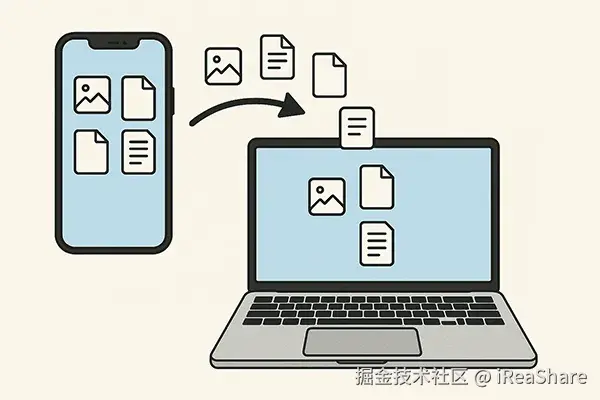
第 1 部分:如何通过 iReaShare iPhone Manager 在 iPhone 和 Mac 之间传输文件
iReaShare iPhone Manager是一款功能全面的工具,可以将文件从 iPhone 传输到 Mac,反之亦然,让您轻松在 Mac 上管理 iPhone 数据。有了它,您可以传输照片、视频、音乐、联系人、信息、日历等。您可以有选择地移动文件,并将其保存为可访问的文件格式,例如 HTML、XML、CSV、VCF 等。
这款 iPhone 管理器软件的主要特点:
-
直接从 iPhone 或 iPad 传输文件到 Mac。
-
将文件从计算机导入到 iOS 设备。
-
使您能够导出音乐、照片、视频、联系人、短信、笔记等。
-
允许您在传输之前选择所需的文件。
*将iOS设备中的各种数据备份到电脑。
-
将数据从备份恢复到 iPhone/iPad。
-
支持iOS 5.0及更高版本,包括最新版本。
要使用此软件将文件从 iPhone 传输到 Mac:
-
在 Mac 上安装 iReaShare iPhone Manager 并启动它。然后使用 USB 数据线将 iPhone 连接到 Mac。
-
当手机提示"信任这台电脑? "时,选择"信任"。软件会快速识别您的设备,并在连接界面上看到您的设备信息。
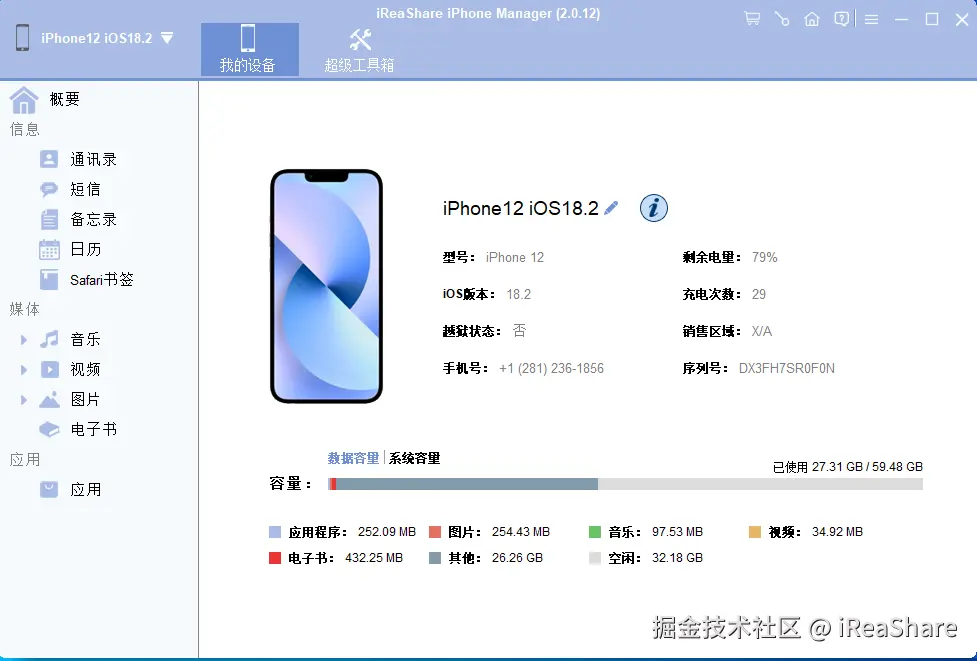
- 选择所需的文件类型,并勾选具体文件。然后点击"导出"即可将其保存到您的 Mac。
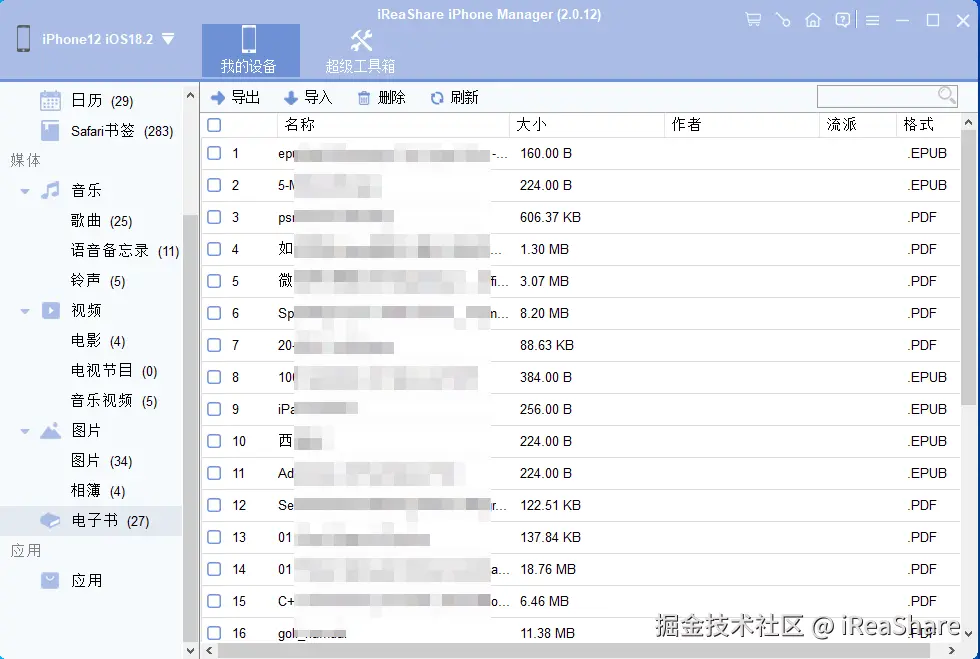
第 2 部分:如何通过 Finder 将数据从 iPhone 传输到 MacBook
对于运行 macOS Catalina 或更高版本的 Mac,Finder 是管理和在 iPhone 和 Mac 之间传输文件的主要工具。它取代了之前由 iTunes 处理的功能。
要使用 Finder 将数据从 iPhone 传输到 MacBook:
-
使用 USB 数据线将您的 iPhone 连接到 MacBook,然后在 Mac 上打开一个新的 Finder 窗口。
-
在 Finder 侧边栏的"位置 "下,点击你的 iPhone。然后,你可能需要在 iPhone 上点击"信任"。
-
在"访达"窗口中,点击顶部的"文件"选项卡。这会显示 iPhone 上可以共享文件的应用列表。
-
点击应用旁边的三角形即可查看其共享文件。选择要传输的文件,然后将其拖到 Mac 上的文件夹中。顺便说一句,如果您想将文件从 Mac 导入 iPhone,可以直接将文件从 Mac 拖到 Finder 窗口中所需应用的文件夹中。

提示: 将联系人从 iPhone 同步到 Mac非常简单。点击此处获取 5 个解决方案。
第 3 部分:如何通过 AirDrop 将文件从 iPhone 传输到 Mac
AirDrop 是一种便捷的无线方式,可在近距离的 Apple 设备之间快速共享文件。它结合使用 Wi-Fi 和蓝牙,方便发送小文件。
使用 AirDrop 将文件从 iPhone 传输到 Mac:
-
从右上角向下滑动(旧款 iPhone 则从底部向上滑动)以打开"控制中心"。
-
按住网络设置卡(Wi-Fi、蓝牙、蜂窝网络)。根据您的偏好以及您的 Mac 是否在您的通讯录中,选择"仅限联系人 "或"所有人"。
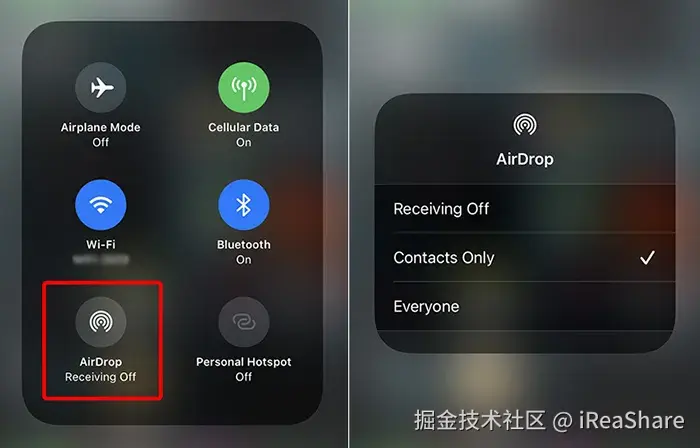
-
要在 Mac 上启用 AirDrop,请打开Finder ,点击"前往 ">" AirDrop ",然后点击"允许他人发现我 ",并选择"仅限联系人 "或"所有人"。确保两台设备上的 Wi-Fi 和蓝牙均已启用。
-
在 iPhone 上打开包含要共享文件的应用程序,然后选择文件。然后点击"共享 ">" AirDrop ",然后点击你的 Mac 的名称。
-
Mac 上会出现一条通知,询问您是否要接受传入的文件。点击"接受 "。传输的文件通常会出现在 Mac 的"下载"文件夹中。
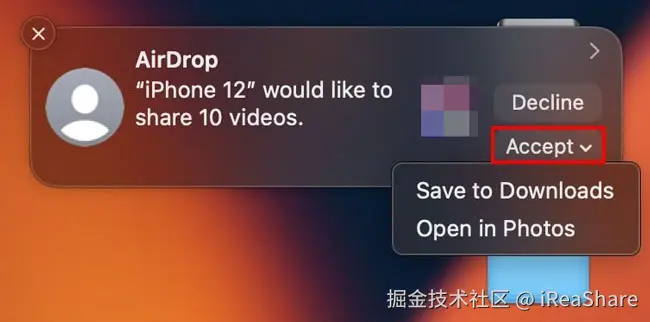
第 4 部分:如何通过 iCloud Drive 将文件从 iPhone 上传到 Mac
iCloud Drive 提供基于云的解决方案,可在您的所有 Apple 设备(包括 iPhone 和 Mac)上同步和访问您的文件。您可以将文件从 iPhone 上传到 iCloud Drive,然后在 Mac 上下载。
方法如下:
-
在 iPhone 上,前往 "设置" >" [您的姓名] ">" iCloud ",向下滚动,然后点击" iCloud 云盘 "。确保"同步此 iPhone "(或"iCloud 云盘")已打开。您还可以允许单个应用将数据存储在 iCloud 中。
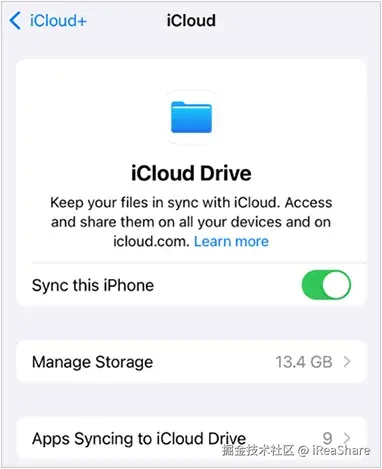
-
要将文件从 iPhone 上传到 iCloud Drive,请打开 iPhone 上的"文件"应用程序,导航到要上传的文件的位置,选择文件并点击"移动 "按钮(文件夹图标),然后选择" iCloud Drive "作为目的地。
-
在 Mac 上,确保您登录的 Apple ID 与 iPhone 相同。接下来,打开"访达",然后点击侧边栏中的" iCloud 云盘"。您上传的文件将显示在这里,您可以将它们拖到 Mac 上的任何本地文件夹中。
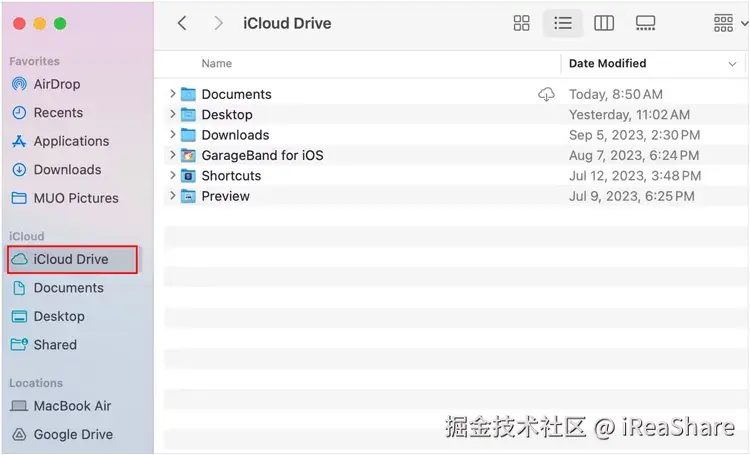
第 5 部分:如何通过 Google Drive 将文件从 iPhone 移动到 Mac
对于使用 Google 生态系统或需要跨平台传输文件的用户来说,Google Drive 是一个绝佳的云存储选择。它支持 iOS、macOS、Android、Windows、Chrome 和 Linux,因此您可以在大多数设备上使用它。
使用 Google Drive 将文件从 iPhone 移动到 Mac:
-
从 iPhone 上的 App Store 下载并安装 Google Drive 应用。打开应用并使用你的 Google 帐户登录。
-
点击" + "图标(加号),选择"上传",从 iPhone 中选择文件。然后将它们上传到 Google 云端硬盘。
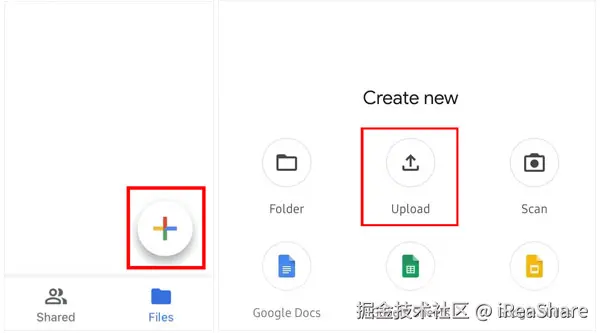
-
在 Mac 上打开网络浏览器,访问 drive.google.com 并使用您的 Google 帐户登录。或者,如果您已安装 Google Drive for Desktop,则可以直接通过 Finder 访问已同步的文件。
-
最后,找到上传的文件并将其下载到您的 Mac。
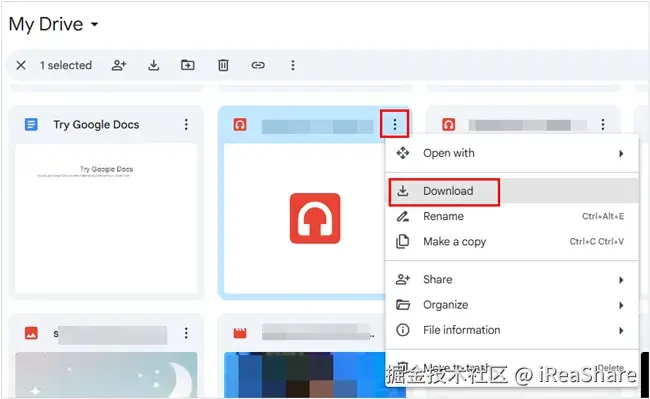
第 6 部分:如何通过电子邮件将文件从 iPhone 发送到 Mac
对于较小的文件或文档,通过电子邮件发送是一种快速简便的解决方案。只要您有电子邮件帐户,就可以在不同设备上自行收发电子邮件。不过,一般来说,您一次最多只能发送 50 MB 的文件。
通过电子邮件将文件从 iPhone 发送到 Mac:
-
在 iPhone 上打开邮件 应用。点击即可撰写新邮件。触摸要插入文件的区域,在键盘上选择" < ",然后点击"附加"图标(形状像回形针)。
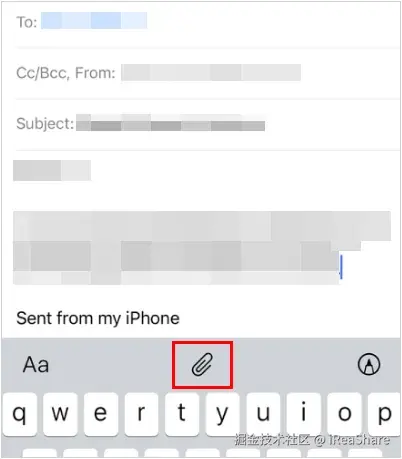
-
从照片、文档或其他位置选择要附加的文件。请注意,电子邮件提供商通常对附件的大小有限制。输入您自己的电子邮件地址作为收件人,然后发送电子邮件。
-
在 Mac 上打开电子邮件客户端或网页邮箱。然后打开刚刚发送给自己的电子邮件。现在,将附件下载到 Mac 上。
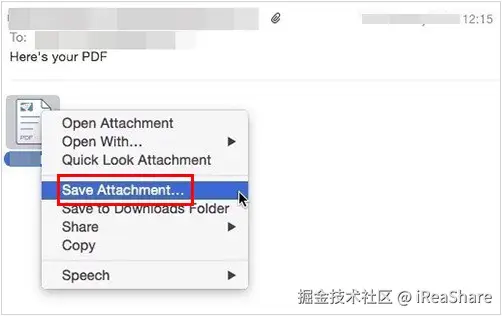
第 7 部分:有关 Mac 和 iPhone 之间文件传输的常见问题
Q1:还有其他应用程序可用于 iPhone 和 Mac 之间的文件传输吗?
是的,除了上面的应用程序和工具之外,您还可以使用Send Anywhere,SHAREit等。但是,这些应用程序是免费使用的,但在使用时会有一些广告。
问题 2:我还可以使用 iTunes 将文件从我的 iPhone 传输到 Mac 吗?
仅适用于 macOS Mojave 及更早版本。较新的 macOS 版本改用 Finder。
Q3:为什么 AirDrop 无法在我的 Mac 和 iPhone 之间工作?
如果您的 Mac 和 iPhone 之间无法使用 AirDrop,请检查:
- 蓝牙和 Wi-Fi 已启用。
- 设备彼此靠近。
- AirDrop 设置为从所有人或联系人接收文件。
- 两个设备均已解锁且未处于睡眠模式。
结论
有多种方法可以将文件从 iPhone 传输到 Mac,非常简单。如果您打算离线发送重要文件,可以使用iReaShare iPhone Manager 。您可以使用 USB 安全地导出文件。总之,每种方法都有其优缺点,因此请选择最适合您需求的方法。